PS是我们常用的图片编辑软件,我们经常使用它来给我们的图片进行后期和修改,也经常用它来制作一些实用精美的海报、图标。在我们的UI设计中,我们也经常运用到我们的PS软件来进行制作和设计,今天小编就来为大家带来关于用PS将褶皱文字变清晰的方法,的具体教程和方法,赶快和小编一起来学习看一看吧!
1.首先第一步,ctrl+l调出一个色阶,然后我们用黑色吸管吸取一下文字。
2.接下来,我们再用白色吸管吸取背景,现在可以看出来文字已经清晰了一些。
3.观察到文字清晰一些之后,我们再ctrl+J,复制一层菜单里找到滤镜,其他的选项全部都高反差保留,像素设置为1像素。
4.现在画面的效果变成了一个黑白样式,我们就可以将混合模式改为线性光,图片就变清晰了。
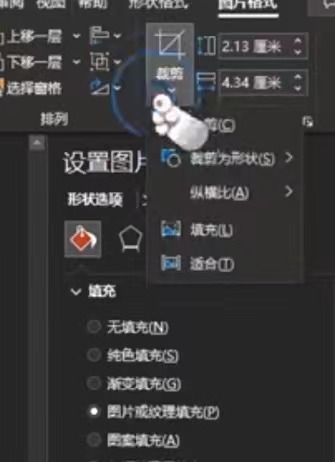
5.点击图像,调整一下对比度,将对比度拉到最大,用魔棒点一下选择右键建立一个工作路径,容差选择0.5。
6.然后我们的选区就已经转化为路径了,ctrl+回车建立一个选区。
7.alt+delete,我们给画面进行一个填色,然后再次新建图层一下,就可以看到整体的画面效果了。
8.最后一步,我们将画面中的一些细节边缘处进行整理和变化,然后把别的装饰素材添加进来。
以上就是小编为大家带来的,关于褶皱字体变清晰的方法,希望对正在学习PS软件的小伙伴们有所帮助哦!



